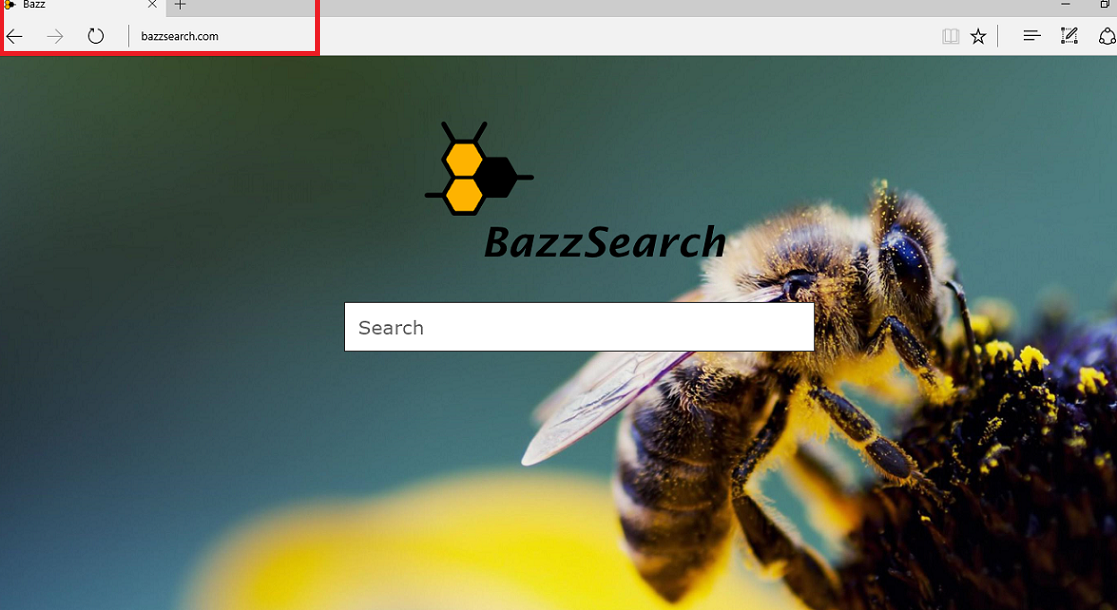Instruktioner på Bazzsearch.com borttagning (avinstallera Bazzsearch.com)
Bazzsearch.com är en ännu en webbläsare kapare som tar över din webbläsare. Det är möjligt att du installerat det omedvetet som det använder bunta fördelningsmetoden, som hjälper det att få ange datorer obemärkt av sina användare.
Tillämpningen främjas som en plugin som kan ge dig snabb åtkomst till webbplatser, där du kan titta på sport. Visas det som ett verktygsfält i din webbläsare. Tyvärr, vad nämns inte i dess beskrivning är att det också ändrar inställningarna i din webbläsare, orsakar omdirigeringar, översvämningar du med annonser och skapar andra olägenheter. Vi rekommenderar att du avslutar Bazzsearch.com utan att tveka.
 hur fungerar Bazzsearch.com?
hur fungerar Bazzsearch.com?
Även om titta på alla spel verktygsfältet har några användbara funktioner, är det omöjligt att ignorera dess nackdelar. Det anger din startsida och försummelsen söka motor till Bazzsearch.com utan din tillåtelse. Sidan presenterar en sökruta och sådana knappar som sportnyheter, sport schema och noter. Om du anger en term i sökrutan, får du resultat som drivs av SaferBrowser Yahoo Search. Dessa resultat är inte alla tillförlitliga, eftersom de omfattar sponsrade länkar presenteras av kaparen. Kommersiell data kommer inte stanna där.
Du sannolikt har redan märkt ett ökat antal popup-annonser, banners och andra annonser som visas i din webbläsare. De genereras av kaparen och du kan inte lita på dem. Annonser kan vara falska och att klicka på dem kunde resultera i att du landar på onda sidor. Om du inte vill att infektera din dator med malware eller andra konsekvenser för att falla för en bluff, bör du hålla dig borta från alla annonser. För att eliminera otillförlitlig innehållet från din webbläsare tillsammans med andra symtom på kaparen som omdirigeringar och Internet långsam nedgångar, måste du ta bort Bazzsearch.com för gott.
Hur tar man bort Bazzsearch.com?
Det finns ingen anledning varför du vill fördröja Bazzsearch.com borttagning. Du kan slutföra det manuellt eller automatiskt. Manuell borttagning måste du avinstallera titta på alla spel från datorn och redigera inställningarna för webbläsaren efteråt. Dessa steg beskrivs utförligt nedan i artikeln. Om, å andra sidan, du väljer att gå med en mer tillförlitlig metod, måste dvs för att ta bort Bazzsearch.com automatiskt, du använda en anti-malware verktyg. Säkerhetsprogram kommer att skanna din dator och hitta alla oönskade filer och program. Det kommer att ta bort Bazzsearch.com helt. Den andra fördelen med automatisk Bazzsearch.com avlägsnande är att verktyget säkerhet kommer med skydd i realtid online, så det kommer att hjälpa dig hålla systemet säkras i framtiden.
Offers
Hämta borttagningsverktygetto scan for Bazzsearch.comUse our recommended removal tool to scan for Bazzsearch.com. Trial version of provides detection of computer threats like Bazzsearch.com and assists in its removal for FREE. You can delete detected registry entries, files and processes yourself or purchase a full version.
More information about SpyWarrior and Uninstall Instructions. Please review SpyWarrior EULA and Privacy Policy. SpyWarrior scanner is free. If it detects a malware, purchase its full version to remove it.

WiperSoft uppgifter WiperSoft är ett säkerhetsverktyg som ger realtid säkerhet från potentiella hot. Numera många användare tenderar att ladda ner gratis programvara från Internet men vad de i ...
Hämta|mer


Är MacKeeper ett virus?MacKeeper är inte ett virus, inte heller är det en bluff. Medan det finns olika åsikter om programmet på Internet, många av de människor som så notoriskt hatar programme ...
Hämta|mer


Även skaparna av MalwareBytes anti-malware inte har varit i den här branschen under lång tid, gör de för det med deras entusiastiska strategi. Statistik från sådana webbplatser som CNET visar a ...
Hämta|mer
Quick Menu
steg 1. Avinstallera Bazzsearch.com och relaterade program.
Ta bort Bazzsearch.com från Windows 8
Högerklicka på din start-meny och välj Alla program. Klicka på Kontrolpanel och gå sedan vidare till Avinstallera ett program. Navigera till det program du vill ta bort, högerklicka på programikonen och välj Avinstallera.


Avinstallera Bazzsearch.com från Windows 7
Klicka på Start → Control Panel → Programs and Features → Uninstall a program.


Radera Bazzsearch.com från Windows XP
Klicka på Start → Settings → Control Panel. Locate and click → Add or Remove Programs.


Ta bort Bazzsearch.com från Mac OS X
Klicka på Go-knappen längst upp till vänster på skärmen och utvalda program. Välj program-mappen och leta efter Bazzsearch.com eller annat misstänkta program. Nu Högerklicka på varje av sådana transaktioner och välj Flytta till papperskorgen, sedan höger klicka på ikonen papperskorgen och välj Töm papperskorgen.


steg 2. Ta bort Bazzsearch.com från din webbläsare
Avsluta oönskade tilläggen från Internet Explorer
- Öppna IE, tryck samtidigt på Alt+T och välj Hantera tillägg.


- Välj Verktygsfält och tillägg (finns i menyn till vänster).


- Inaktivera det oönskade programmet och välj sedan sökleverantörer. Lägg till en ny sökleverantör och Radera den oönskade leverantören. Klicka på Stäng. Tryck samtidigt på Alt+T och välj Internet-alternativ. Klicka på fliken Allmänt, ändra/ta bort oönskad hemsida och klicka på OK.
Ändra Internet Explorer hemsida om det ändrades av virus:
- Tryck samtidigt på Alt+T och välj Internet-alternativ.


- Klicka på fliken Allmänt, ändra/ta bort oönskad hemsida och klicka på OK.


Återställa din webbläsare
- Tryck på Alt+T. Välj Internet-alternativ.


- Öppna fliken Avancerat. Klicka på Starta om.


- Markera rutan.


- Klicka på Återställ och klicka sedan på Stäng.


- Om du inte kan återställa din webbläsare, anställa en välrenommerade anti-malware och genomsöker hela din dator med den.
Ta bort Bazzsearch.com från Google Chrome
- Öppna upp Chrome och tryck samtidigt på Alt+F och välj Inställningar.


- Klicka på Tillägg.


- Navigera till den oönskade pluginprogrammet, klicka på papperskorgen och välj Ta bort.


- Om du är osäker på vilka tillägg som ska bort, kan du inaktivera dem tillfälligt.


Återställ Google Chrome hemsida och standard sökmotor om det var kapare av virus
- Öppna upp Chrome och tryck samtidigt på Alt+F och välj Inställningar.


- Under Starta upp markera Öppna en specifik sida eller en uppsättning sidor och klicka på Ställ in sida.


- Hitta URL-adressen för det oönskade sökvertyget, ändra/radera och klicka på OK.


- Gå in under Sök och klicka på Hantera sökmotor. Välj (eller lag till eller avmarkera) en ny sökmotor som standard och klicka på Ange som standard. Hitta webbadressen till sökverktyget som du vill ta bort och klicka på X. Klicka på Klar.




Återställa din webbläsare
- Om webbläsaren fortfarande inte fungerar som du vill, kan du återställa dess inställningar.
- Tryck på Alt+F.


- Tryck på Reset-knappen i slutet av sidan.


- Tryck på Reset-knappen en gång till i bekräftelserutan.


- Om du inte kan återställa inställningarna, köpa en legitim anti-malware och skanna din dator.
Ta bort Bazzsearch.com från Mozilla Firefox
- Tryck samtidigt på Ctrl+Shift+A för att öppna upp Hantera tillägg i ett nytt fönster.


- Klicka på Tillägg, hitta den oönskade sökleverantören och klicka på Radera eller Inaktivera.


Ändra Mozilla Firefox hemsida om det ändrades av virus:
- Öppna Firefox, tryck samtidigt på Alt+T och välj Alternativ.


- Klicka på fliken Allmänt, ändra/ta bort hemsidan och klicka sedan på OK. Gå nu till Firefox sökmotor längst upp till höger på sidan. Klicka på ikonen sökleverantör och välj Hantera sökmotorer. Ta bort den oönskade sökleverantör och välj/lägga till en ny.


- Tryck på OK för att spara ändringarna.
Återställa din webbläsare
- Tryck på Alt+H.


- Klicka på Felsökinformation.


- Klicka på Återställ Firefox


- Återställ Firefox. Klicka på Avsluta.


- Om det inte går att återställa Mozilla Firefox, skanna hela datorn med en pålitlig anti-malware.
Avinstallera Bazzsearch.com från Safari (Mac OS X)
- Öppna menyn.
- Välj inställningar.


- Gå till fliken tillägg.


- Knacka på knappen avinstallera bredvid oönskade Bazzsearch.com och bli av med alla de andra okända posterna också. Om du är osäker på om tillägget är tillförlitlig eller inte, helt enkelt avmarkera kryssrutan Aktivera för att inaktivera det tillfälligt.
- Starta om Safari.
Återställa din webbläsare
- Knacka på menyikonen och välj Återställ Safari.


- Välj de alternativ som du vill att reset (ofta alla av dem är förvald) och tryck på Reset.


- Om du inte kan återställa webbläsaren, skanna hela datorn med en äkta malware borttagning programvara.
Site Disclaimer
2-remove-virus.com is not sponsored, owned, affiliated, or linked to malware developers or distributors that are referenced in this article. The article does not promote or endorse any type of malware. We aim at providing useful information that will help computer users to detect and eliminate the unwanted malicious programs from their computers. This can be done manually by following the instructions presented in the article or automatically by implementing the suggested anti-malware tools.
The article is only meant to be used for educational purposes. If you follow the instructions given in the article, you agree to be contracted by the disclaimer. We do not guarantee that the artcile will present you with a solution that removes the malign threats completely. Malware changes constantly, which is why, in some cases, it may be difficult to clean the computer fully by using only the manual removal instructions.